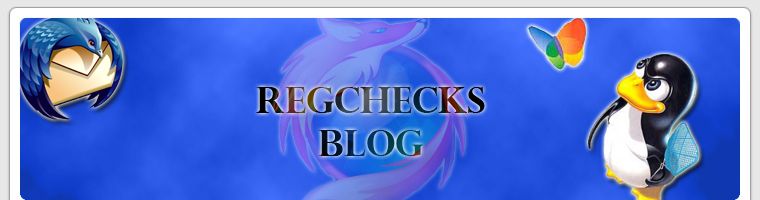am 5. Mai 2008, 18:33 im Topic 'Tutorials'
Nachdem ich bereits ein kleines Tutorial darüber geschrieben habe wie wir XP und Ubuntu auf eine DVD mit Multiboot-Menü basteln, werde ich heute ein kleines Tutorial darüber schreiben wie wir beides zusammen auf unserer Harddisk installieren.
Wir benötigen für unser Vorhaben auf jeden Fall 2 Partitionen. Für Leute die das erste mal einen Multiboot einrichten wollen, empfehle ich am besten 2 Harddisks. Für Ubuntu setze ich persönlich meist eine alte 60 GB Harddisk ein, damit gibt sich Ubuntu vollkommen zufrieden.
Zudem benötigen wir eine Iso von Ubuntu 8.04 LTS die wir uns hier kostenlos besorgen können, downloaden und anschließend brennen.
Zuerst installieren wir Windows XP auf unserer ersten Partition bzw Harddisk, ganz normal wie immer. Wer bereits XP installiert hat, kann diesen Schritt natürlich überspringen.
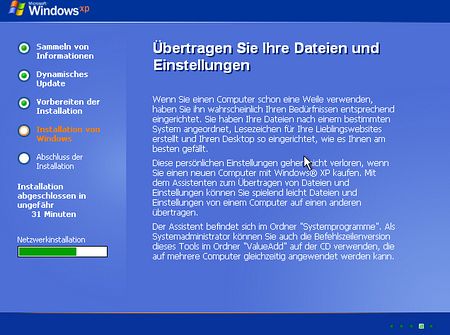

Anschließend legen wir unsere frisch gebrannte Ubuntu-CD ein und bekommen ein Autostart-Menü zu sehen. Hier wählen wir "Demo and Full Installation" und bestätigen die Frage ob wir den PC neu starten möchten mit "Ja".
Wer lieber manuell von der CD booten möchte ohne über den Autostart über XP zu gehen, kann dies natürlich ebenfalls tun, der Befehl im Autostart-Menü macht schließlich nichts anderes als den PC zu einem Neustart zu bewegen.
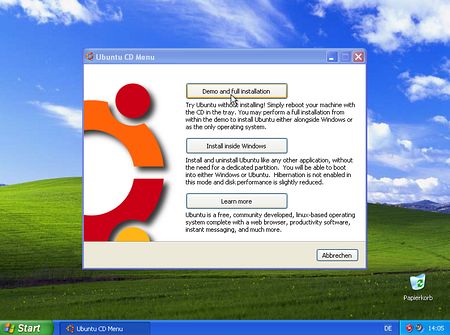
Nun müssen wir nur darauf achten das unser PC auch von einem CD / DVD-Laufwerk bootet. Dies können wir natürlich im Bios einstellen. Wer jedoch XP installiert hat, sollte wissen wie man dies erledigt bzw hat dies schon standard eingestellt.
Nun wird unsere Ubuntu-CD laden und uns erst einmal eine Auswahl der Sprachen anzeigen, hier wählen wir unsere Muttersprache bzw die Sprache die wir gerne in unserem System als Standard hätten. Anschließend erscheint folgender Screen.
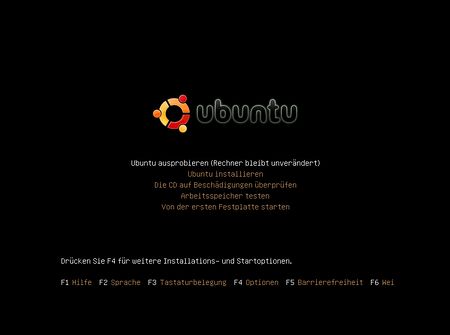
Wir könnten nun in den Live-Modus starten und von dort aus die Installation beginnen, oder direkt die Installation beginnen. Für welchen Weg Ihr euch entscheidet bleibt euch überlassen.
Sobald die Installation beginnt, werden wir noch einmal nach unsere Sprache gefragt sowie unsere Zeitzone, Tastaturlayout und unseren Benutzernamen sowie Passwort. Dies füllen wir natürlich aus und gelangen zu dem Punkt an dem das Partitionierungsprogramm angezeigt wird.
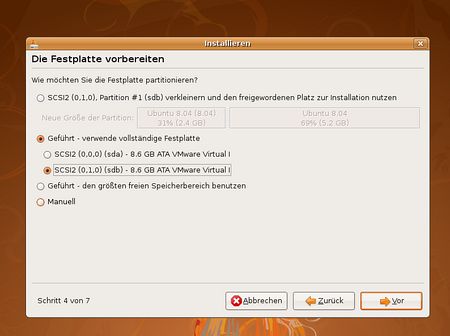
Dies ist der einzigste schwierige Punkt an dem wir einen Fehler machen können, die Wahl der richtigen Partition bzw Festplatte. Mein Screen ist hierfür kein gutes Beispiel, da ich 2 Harddisk in Vmware erstellt habe und diese Beiden die selbe Bezeichnung haben. Da ich jedoch XP auf der 1. Harddisk installiert habe, ist ganz klar die zweite die auf der ich Ubuntu installiere.
Unter Linux basierenden Systemen werden keine Lauwerksbuchstaben vergeben sondern stattdessen "hda" für Ide laufwerke sowie "sda" für SCSI Laufwerke etc... Zum Glück stehen neben den Herstellern der Festplatten auch die Größenangaben direkt dahinter, so das wir eigentlich schnell herausfinden sollten auf welche Platte nun unser Ubuntu soll. Am besten wählen wir nur unsere 2. Harddisk auf der Ubuntu installiert werden soll und überlassen es Ubuntu selbst diese richtig einzurichten.
Haben wir die richtige Festplatte ausgewählt, wird die Installation selbstständig weiterlaufen und wir brauchen vorerst nichts weiter zu tun. Gegen Ende kann es vorkommen das sich Grub meldet mit dem Hinweiß noch weitere Systeme gefunden zu haben, in unserem Falle XP. Wir werden nachgefragt ob sich alle unsere Systeme in der Auswahlliste befinden oder ob welche vergessen wurden. Ist alles Ok bestätigen wir und fahren fort. Ist die Installation fertig abgeschlossen, bekommen wir einen Screen zu sehen auf dem wir aufgefordert werden die CD aus dem Laufwerk zu nehmen und "Enter" zu drücken um das System neu zu starten, was wir natürlich in die Tat umsetzen.
Bei unserem nächsten Start bekommen wir nun folgendes Bootmenü zu sehen:
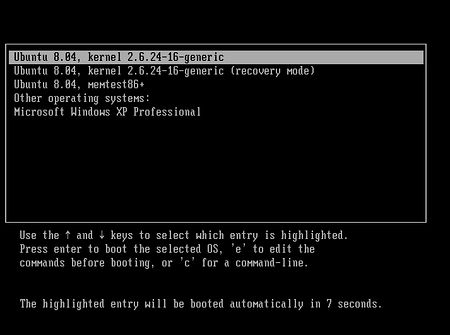
Wir können nun zwischen mehreren Optionen wählen was wir tun wollen. Neben dem Start von Ubuntu, können wir auch einen Ramtest ausführen oder Windows XP auswählen. Standard wird nach einigen Sekunden nun Ubuntu gestartet.
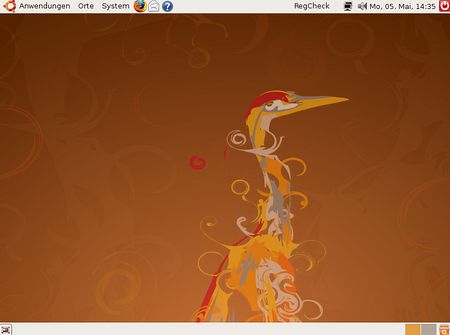
Wie man sieht ist es eigentlich recht einfach ein Multiboot-System einzurichten, lediglich die Auswahl der richtigen Harddisk bzw Partition ist das erste mal eine etwas schwierigere Angelegenheit. Da jedoch die Namen der Harddisk sowie die Größe dabei stehen, dürfte dies jedoch auch nicht ein all zu großes Problem darstellen.
Wir benötigen für unser Vorhaben auf jeden Fall 2 Partitionen. Für Leute die das erste mal einen Multiboot einrichten wollen, empfehle ich am besten 2 Harddisks. Für Ubuntu setze ich persönlich meist eine alte 60 GB Harddisk ein, damit gibt sich Ubuntu vollkommen zufrieden.
Zudem benötigen wir eine Iso von Ubuntu 8.04 LTS die wir uns hier kostenlos besorgen können, downloaden und anschließend brennen.
Zuerst installieren wir Windows XP auf unserer ersten Partition bzw Harddisk, ganz normal wie immer. Wer bereits XP installiert hat, kann diesen Schritt natürlich überspringen.
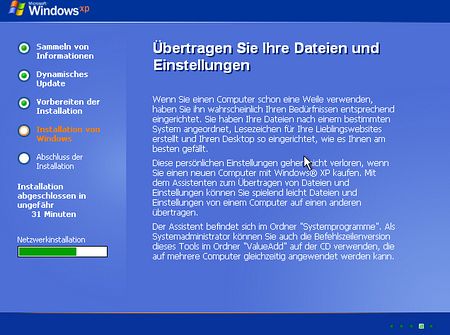

Anschließend legen wir unsere frisch gebrannte Ubuntu-CD ein und bekommen ein Autostart-Menü zu sehen. Hier wählen wir "Demo and Full Installation" und bestätigen die Frage ob wir den PC neu starten möchten mit "Ja".
Wer lieber manuell von der CD booten möchte ohne über den Autostart über XP zu gehen, kann dies natürlich ebenfalls tun, der Befehl im Autostart-Menü macht schließlich nichts anderes als den PC zu einem Neustart zu bewegen.
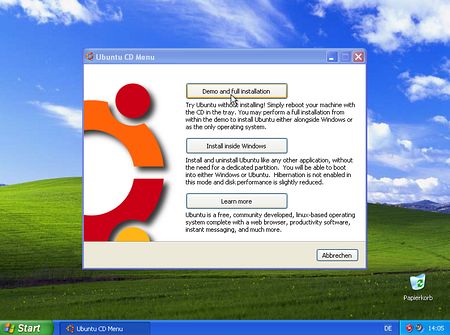
Nun müssen wir nur darauf achten das unser PC auch von einem CD / DVD-Laufwerk bootet. Dies können wir natürlich im Bios einstellen. Wer jedoch XP installiert hat, sollte wissen wie man dies erledigt bzw hat dies schon standard eingestellt.
Nun wird unsere Ubuntu-CD laden und uns erst einmal eine Auswahl der Sprachen anzeigen, hier wählen wir unsere Muttersprache bzw die Sprache die wir gerne in unserem System als Standard hätten. Anschließend erscheint folgender Screen.
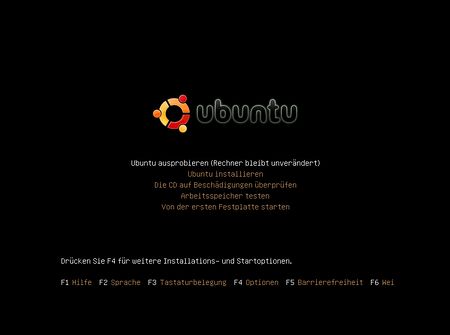
Wir könnten nun in den Live-Modus starten und von dort aus die Installation beginnen, oder direkt die Installation beginnen. Für welchen Weg Ihr euch entscheidet bleibt euch überlassen.
Sobald die Installation beginnt, werden wir noch einmal nach unsere Sprache gefragt sowie unsere Zeitzone, Tastaturlayout und unseren Benutzernamen sowie Passwort. Dies füllen wir natürlich aus und gelangen zu dem Punkt an dem das Partitionierungsprogramm angezeigt wird.
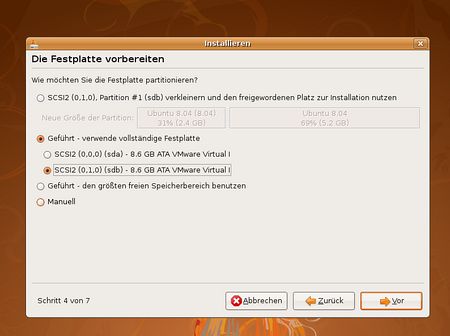
Dies ist der einzigste schwierige Punkt an dem wir einen Fehler machen können, die Wahl der richtigen Partition bzw Festplatte. Mein Screen ist hierfür kein gutes Beispiel, da ich 2 Harddisk in Vmware erstellt habe und diese Beiden die selbe Bezeichnung haben. Da ich jedoch XP auf der 1. Harddisk installiert habe, ist ganz klar die zweite die auf der ich Ubuntu installiere.
Unter Linux basierenden Systemen werden keine Lauwerksbuchstaben vergeben sondern stattdessen "hda" für Ide laufwerke sowie "sda" für SCSI Laufwerke etc... Zum Glück stehen neben den Herstellern der Festplatten auch die Größenangaben direkt dahinter, so das wir eigentlich schnell herausfinden sollten auf welche Platte nun unser Ubuntu soll. Am besten wählen wir nur unsere 2. Harddisk auf der Ubuntu installiert werden soll und überlassen es Ubuntu selbst diese richtig einzurichten.
Haben wir die richtige Festplatte ausgewählt, wird die Installation selbstständig weiterlaufen und wir brauchen vorerst nichts weiter zu tun. Gegen Ende kann es vorkommen das sich Grub meldet mit dem Hinweiß noch weitere Systeme gefunden zu haben, in unserem Falle XP. Wir werden nachgefragt ob sich alle unsere Systeme in der Auswahlliste befinden oder ob welche vergessen wurden. Ist alles Ok bestätigen wir und fahren fort. Ist die Installation fertig abgeschlossen, bekommen wir einen Screen zu sehen auf dem wir aufgefordert werden die CD aus dem Laufwerk zu nehmen und "Enter" zu drücken um das System neu zu starten, was wir natürlich in die Tat umsetzen.
Bei unserem nächsten Start bekommen wir nun folgendes Bootmenü zu sehen:
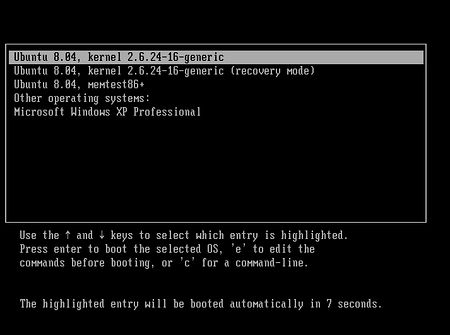
Wir können nun zwischen mehreren Optionen wählen was wir tun wollen. Neben dem Start von Ubuntu, können wir auch einen Ramtest ausführen oder Windows XP auswählen. Standard wird nach einigen Sekunden nun Ubuntu gestartet.
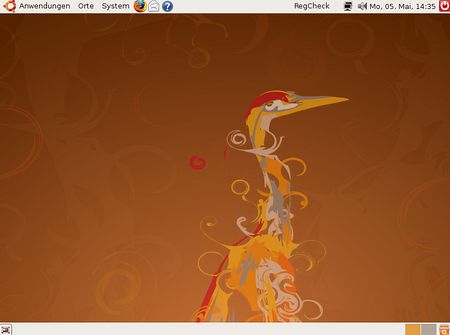
Wie man sieht ist es eigentlich recht einfach ein Multiboot-System einzurichten, lediglich die Auswahl der richtigen Harddisk bzw Partition ist das erste mal eine etwas schwierigere Angelegenheit. Da jedoch die Namen der Harddisk sowie die Größe dabei stehen, dürfte dies jedoch auch nicht ein all zu großes Problem darstellen.
______________________________________________________________________
1 Kommentar | Kommentar schreiben
1 Kommentar | Kommentar schreiben
aro
Am 2. Februar 2009, 21:55 Uhr
@regcheck
das xpsp3 auf DVD-image ist das geilste was ich je zum Installieren hatte. Besonders die Opion Ubunto als Live-DVD nutzen zu können.
Meine Frage: Kann man das Iso-File auch auf einen Bootfähigen Stick bekommen. Ich bekomme das dann mit dem Bootmenue nicht hin.
Wenn das klappte wäre suuuper